
Inhoudsopgave:
- Benodigdheden
- Stap 1: Uw PCB bestellen
- Stap 2: De onderdelen bestellen
- Stap 3: Minimale montage (voor het branden van de bootloader)
- Stap 4: De Bootloader branden
- Stap 5: Assemblage van PCB
- Stap 6: Bibliotheken installeren
- Stap 7: Stel de tijd in op uw RTC (realtime klok)
- Stap 8: Programmacode wijzigen
- Stap 9: Uw programma uploaden
- Stap 10: De doos voorbereiden
- Stap 11: Eindmontage
- Auteur John Day [email protected].
- Public 2024-01-30 11:15.
- Laatst gewijzigd 2025-01-23 15:01.



Dit kleine doosje vertelt het aantal dagen dat mijn geliefde en ik ons leven samen leiden. Natuurlijk kan de datum voor jou van alles zijn, het kan de dagen sinds je huwelijk vertellen, sinds de dag dat jij en je partner elkaar hebben ontmoet, de dag dat je gaat samenwonen of iets anders dat heel belangrijk voor je is.
De 8x8 pixelmatrix kan elk symbool weergeven, het is vrij eenvoudig om de code voor uw gewenste afbeelding te wijzigen. Ik ging voor dit sprankelende hart om de liefde en genegenheid te symboliseren die we ons in het dagelijks leven geven. (Ook wilde ik het project een beetje voor Valentijnsdag afronden, maar de SARS-CoV-2 vertraagde het een beetje)
De stroom wordt geleverd door een USB oplaadbare 18650 LiIon-cel, die ongeveer 24 uur constant moet worden weergegeven van het 7-segment en de 8x8-matrix, maar houd er rekening mee dat ze niet gloeien als de doos is gesloten. Dus een realistische levensduur van de batterij zal jaren zijn. De realtime klok (RTC) houdt de tijd bij die is gebruikt om de verstreken dagen te berekenen. Het heeft een eigen back-upbatterij (CR2032) die ongeveer 8 jaar meegaat.
De basis is een op maat gemaakte printplaat. Ik heb het laten maken door JLCPCB. De Gerber-bestanden zijn te vinden in de GitHub-repository. Je kunt ze uploaden naar elke PCB-fabrikant, het is een universeel bestandsformaat. Of je kunt me natuurlijk een e-mail sturen, ik heb wat reserve die ik wil opsturen, alleen voor de verzendkosten.
Ook inbegrepen is een BOM-bestand (stuklijst) waarin u elk afzonderlijk elektronica-onderdeel vindt dat nodig is voor het project.
De totale kosten zonder de houten kist of de fotoafdrukken bedragen ongeveer $ 30, afhankelijk van de PCB-kosten.
Benodigdheden
Gereedschap:
- Soldeerbout
- Arduino ISP-dongle (zie mijn andere Instructables over hoe je er een kunt maken)
- PC of Mac om te programmeren
- Aangepaste PCB (Gerber is inbegrepen, of vraag het me, ik heb wat reserve)
- Elektronica onderdelen (zie stuklijst)
- Een soort doos (of maak er zelf een)
Stap 1: Uw PCB bestellen
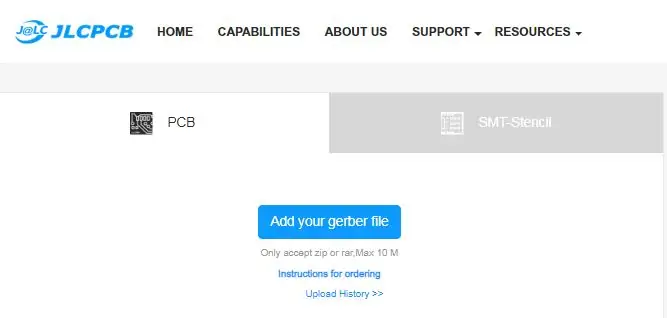
Ga naar JLCPCB en upload de gerber.zip vanuit de GitHub-repository, je kunt ook je gewenste PCB-kleur kiezen.
Je kunt me ook een e-mail sturen, ik heb misschien wat PCB's over die ik je graag wil sturen tegen de verzendkosten.
Stap 2: De onderdelen bestellen
Het stuklijstbestand bevat alle elektronische onderdelen die u nodig hebt om de PCB te vullen.
Ik heb de onderdelen besteld bij LCSC en digi-key. Maar de meeste dingen zijn te vinden bij elke elektronicaleverancier. Als je moeite hebt om iets te vinden of niet zeker weet of het het juiste onderdeel is, stuur me dan een e-mail.
Stap 3: Minimale montage (voor het branden van de bootloader)

Om de Bootloader met succes te kunnen branden (wordt uitgelegd in de volgende stap), mogen sommige onderdelen niet op de printplaat worden gesoldeerd. De essentiële onderdelen zijn de ATmega32u4 (uiteraard…), het kristal en zijn twee laadcondensatoren, de zes-pins header en de drie condensatoren voor de ATmega32u4.
Het is belangrijk dat u niet soldeert op de 0Ohm weerstanden/jumpers op de seriële aansluiting.
Stap 4: De Bootloader branden

Voordat je een programma kunt uploaden naar de ATmega32u4 met de Arduino IDE, moet er een Bootloader in zijn ingebrand. Normale Arduino's hebben dit al gedaan, maar aangezien we hier met een kale chip werken, moeten we dat zelf doen. Maar maak je geen zorgen, het is echt helemaal niet moeilijk.
Sluit uw Arduino ISP aan op de zes-pins header op de PCB, zorg ervoor dat de polariteit goed is.
Als je geen Arduino ISP hebt, bekijk dan deze Instructable van mij. Binnen 10 minuten is er een te bouwen.
Controleer de volgende instellingen in de Arduino IDE:
- Gereedschap -> Bord: Arduino Leonardo
- Tools -> Port: [Selecteer de COM-poort van de programmeur]
- Tools -> Programmeur: Arduino als ISP
U vindt de COM-poort in Windows Apparaatbeheer.
Klik ten slotte op Extra -> Bootloader branden
Stap 5: Assemblage van PCB


Nadat de Bootloader met succes is gebrand, kunt u alle resterende onderdelen op de printplaat plaatsen. Ik vind het handig om te beginnen met de kleinste onderdelen zoals weerstanden en condensatoren, dan de IC's en uiteindelijk de celbatterijhouder, het 7-segment display en de 8x8 pixelmatrix.
Soldeer de twee 90° pin-headers aan de achterkant om de batterij te verbergen en de kabel te wisselen. Ik heb een 3-pins header voor de batterij gebruikt, zo kan deze later niet verkeerd worden aangesloten.
Stap 6: Bibliotheken installeren
Om de programma's in deze instructable te uploaden, moet u de volgende afhankelijkheden installeren:
- RTClib
- DS3231
Download de.zip-bestanden en importeer ze via de Arduino IDE via:
Schets -> Bibliotheek opnemen ->. ZIP-bibliotheek toevoegen
Als om de een of andere reden de downloadlinks niet werken, bevinden de kopieën van de bibliotheken zich in DEZE GitHub-directory. Sleep ze eenvoudig naar uw Arduino-bibliothekenmap.
Mogelijk moet u hierna de Arduino IDE opnieuw opstarten.
Stap 7: Stel de tijd in op uw RTC (realtime klok)
Check mijn GitHub voor de laatste versie/updates van het project!
De DS3231 geïntegreerde schakeling op uw printplaat houdt de huidige tijd bij die nodig is om de voorbije dagen te berekenen. Maar om dat te bereiken, moet u eerst vertellen hoe laat/datum het momenteel is. Dit wordt gedaan door de schets van RTC_set.ino te uploaden.
Zorg ervoor dat uw instellingen als volgt zijn voordat u uploadt:
- Gereedschap -> Bord: Arduino Leonardo
- Tools -> Port: [Selecteer poort van de Arduino Leonardo, niet de ISP uit de Bootloader-stap]
- Extra -> Programmeur: AVR ISP of AVRISP mkII
Druk op de upload-knop en wacht tot het klaar is.
Stap 8: Programmacode wijzigen
Check mijn GitHub voor de laatste versie/updates van het project!
Nu kunnen we beginnen met het wijzigen van het hoofdprogramma. Open het main.ino-project met de Arduino IDE. Er zijn verschillende regels in de code waar u enkele waarden kunt/moet wijzigen die bij u passen. Ik zal geen regelnummers noemen, omdat ze ooit kunnen veranderen, maar ik probeer het zo gemakkelijk mogelijk te maken om te vinden.
Stel uw speciale datum in:
U moet de Unix-tijdstempel van uw datum ophalen. Ga naar deze website en vul je datum in: www.unixtimestamp.com
Dit geeft u een decimaal getal van 10 cijfers. Kopieer dat nummer naar de regel in de code die zegt " const long special_date = " en vervang het nummer daar. Dit getal is het aantal seconden sinds 1 januari 1970, ook wel Unix-tijd genoemd.
Stel je 8x8-pictogram in:
U kunt de afbeelding op de LED-matrix wijzigen door de waarden in "const unsigned int matrix_heart_big[8]" te wijzigen. Die 8 0x[XX]-waarden vertegenwoordigen de verticale lijnen op het display van links naar rechts. Als je niet weet wat de waarden betekenen, probeer dan 0x00, 0x01, 0x02, 0x04 en kijk wat er gebeurt, of lees meer over hexadecimale notatie. (Of schrijf me een e-mail)
Stap 9: Uw programma uploaden
Nadat je alle wijzigingen in de code hebt aangebracht die je nodig hebt, zorg je ervoor dat je de volgende instellingen hebt gekozen in je Arduino IDE:
- Gereedschap -> Bord: Arduino Leonardo
- Tools -> Port: [Selecteer poort van de Arduino Leonardo, niet de ISP uit de Bootloader-stap]
- Extra -> Programmeur: AVR ISP of AVRISP mkII
Druk op de upload-knop en wacht tot het klaar is.
Stap 10: De doos voorbereiden

Om de printplaat in de doos te ondersteunen en te voorkomen dat hij naar beneden valt, heb ik een aantal houten strips van 8x10 mm afgezaagd en op hun plaats gelijmd.
Ik raad aan om het hout te behandelen met een soort lak, zodat het lang mooi blijft. Misschien kun je zelfs iets op de top laseren, ik denk aan een skyline van de plaats die je hebt ontmoet of je namen.
Om de schakelaar te bedienen die de accu loskoppelt als de doos gesloten is, heb ik een stukje hout in de hoek van het deksel geplakt. Het is niet nodig om in detail op dit mechanisme in te gaan, er zijn talloze manieren om dat te doen en ik weet zeker dat je iets veel netter kunt bedenken.
Ik heb ook kleverige hock n' loop-strips gebruikt om de batterijhouder aan de onderkant vast te zetten.
Stap 11: Eindmontage




Het enige wat je hoeft te doen is alles in elkaar te pluggen, de print in de doos te plaatsen en misschien een foto op maat te knippen en in het deksel te plaatsen.
Ik hoop dat je wederhelft vreugde vindt in deze kleine bedachtzaamheid.


Tweede plaats in de hartenwedstrijd
Aanbevolen:
Living Pixels - Stel je voor dat technologie leven heeft: 4 stappen (met afbeeldingen)

Living Pixels - Imagine Technology Has Life: Aangezien smarthome-producten steeds vaker voorkomen in ons leven, ben ik gaan nadenken over de relatie tussen mensen en deze producten. Als smart home-producten op een dag een onmisbaar onderdeel van ieders leven worden, welke houding moeten we dan aannemen
ELEGOO Kit Lab of hoe ik mijn leven als ontwikkelaar gemakkelijker kan maken: 5 stappen (met afbeeldingen)

ELEGOO Kit Lab of Hoe maak ik mijn leven als ontwikkelaar gemakkelijker: doelstellingen van het project Velen van ons hebben problemen met de mock-up rond de UNO-controllers. Vaak wordt de bedrading van componenten bij veel componenten moeilijk. Aan de andere kant kan programmeren onder Arduino complex zijn en veel l
Bewegende portretten uit het echte leven uit Harry Potter! 11 stappen (met afbeeldingen)

Ontroerende portretten uit het echte leven uit Harry Potter!: "Geweldig! Verbazingwekkend! Dit is net magie!" - Gilderoy Lockhart Ik ben een grote Harry Potter-fan en een van de dingen waar ik altijd van heb gehouden in de Wizarding World zijn de bewegende portretten. Ik kwam Kyle Stewart-Frantz's Animated Pictur tegen
Zeurende Robot® - Verontrustend met de snelheid van het leven: 7 stappen (met afbeeldingen)

Zeurende Robot® | Verontrustend met de snelheid van het leven: de gemakkelijkste manier om ervoor te zorgen dat u elke dag boos wordt. Nagging Robot® heeft de oplossing. Nagging Robot® Annooy® 900De Annooy® 900 is zorgvuldig ontworpen met de allernieuwste doe-het-zelftechnologie om mensen te irriteren. door Daniel Locatelli en TzuYing ChenMeer kracht
Red uw leven met de instortingsmonitor voor gebouwen: 8 stappen

Red uw leven met de Building Collapse Monitor: analyseer beton-, metaal- en houtconstructies op bochten en hoeken en waarschuwt als ze zijn afgeweken van de oorspronkelijke positie
